Поскольку у некоторых коллег сложилось впечатление, что в описанном мной по мере возможности интерфейсе "контролы набросаны за 5 минут", попробую немного пояснить. Для примера возьму отчет "Доходность по покупателям".

- rep2_1.jpg (126.73 КБ) 3048 просмотров
На закладке "Параметры" заданы условия формирования отчета. Во всех экранных отчетах расположение контролов имеет определенную систему.
Сверху всегда задается период (дата) и основные реквизиты отбора.
Практически во всех отчетах, которые используют итоги в разрезе товаров, присутствуют виды товаров и проекты. Это базисные понятия. Не у всех пользователей они используются, но их просто объяснить. Группы товаров относятся к тому или иному виду товара, виды товаров объединяются в проекты. Проект это верхняя категория в иерархии, объединяющая отгрузки и оплаты. То есть долговые и платежные документы могут относиться к определенному проекту, пересечений не может быть.
Фирма и менеджер (за которым в данном случае закреплены покупатели) используются у всех. Если отчет формируется конкретным менеджером, то у него может быть определено правило обязательно выбирать себя.
В отчетах, где анализируются продажи по покупателям, присутствуют параметры "Регион" и "Зона". Покупатель относится к определенному региону, а зоны это верхнее объединение для регионов.
Три списковых параметра "Группы товаров", "Товары", "Поставщики". Во всех отчетах, где присутствует отбор по товарным группам и товарам, первые два из них будут расположены именно в таком порядке и месте. Реквизиты "Поставщики" и подобные (покупатели, приходные накладные и т.п.) всегда будут располагаться справа.
В нижней правой части экрана предлагается заполнить дополнительные параметры данного конкретного отчета. Дополнительные параметры во всех отчетах располагаются в этом месте. Бывают ситуации, когда какой-то дополнительный параметр несет повышенную смысловую нагрузку, тогда он может быть вынесен вверх, например, правее периода.
Во всех отчетах 3 стандартные кнопки "Параметры" (сохранение параметров в именованных списках), "Сформировать" и "Закрыть".
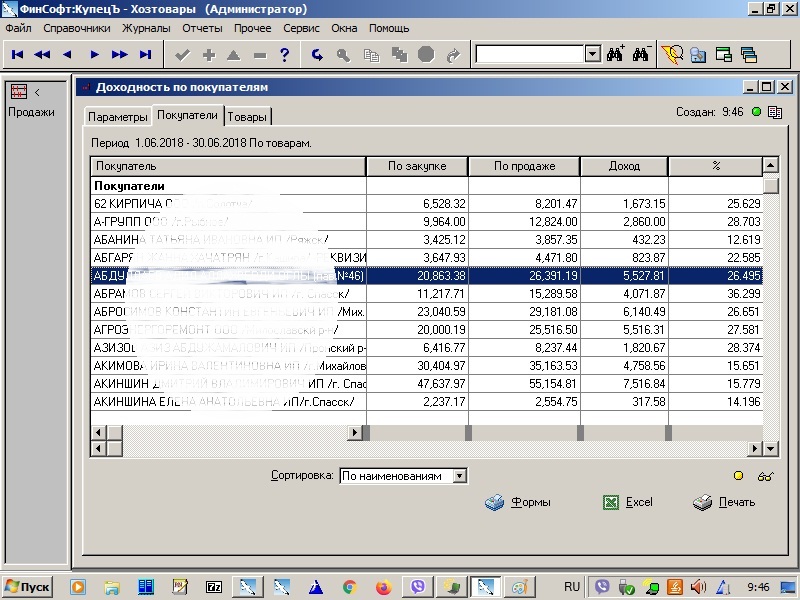
- rep2_2.jpg (174.97 КБ) 3048 просмотров
После формирования отчета мы попадаем на первую закладку с результатом. В данном примере 2 закладки. На первой выводится сводная информация по покупателям, на второй детализация по товарам, отгруженным конкретному покупателю.
Посмотрим результат на первой закладке. Если вспомнить то место, где я описывал интерфейс отчетов, можно увидеть, что оформление стандартное. Над броузом заголовок, отражающий ключевые параметры отчета, в верхнем правом углу время формирования отчета и кнопки обновления/клонирования. В нижнем правом углу кнопки переключения вида маркера и сохранения настройки броуза в именованном списке. Стандартные кнопки экспорта и печати отчета, кнопка Формы для отчетов трансформеров. Все на своих местах. Щелкаем по строке или нажимаем Enter, переключаемся на закладку детализации по товарам.

- rep2_3.jpg (187.3 КБ) 3048 просмотров
Тут тоже все оформлено по правилам. Кнопки "Карточка" и "График" присутствуют стандартно во всех отчетах, в которых выводятся итоги в разрезе товаров. При щелчке по строке с товаром (Enter) в отдельном потоке стартует отчет "Карточка товара", показывающий все операции по товару из строки за тот же период, заданный в параметрах рассматриваемого отчета.
Таким образом, поняв принцип работы одного отчета, пользователь может хорошо ориентироваться и в других отчетах. Он находит нужную информацию там, где ее ожидает найти. Я отмечу еще такой момент. В системе придается большое значение всплывающим подсказкам. Они делаются достаточно подробными. Это тоже возведено в ранг стандарта. Если пользователь сомневается в назначении какого-то параметра, он наводит на него мышку и получает разъяснения. Если уж совсем туго, то уже может обратиться к электронной помощи или за консультацией. Но в большинстве случаев затруднений не возникает, так как используется терминология, понятная большинству пользователей. Поскольку программа ориентированна на конкретные виды бизнеса и не предлагает лишних уровней абстракций.